Работа в локальной вычислительной сети
Однако значительно проще автоматически определить принтер, подключенный к сети. Для этого нужно просто установить переключатель в верхнее положение и нажать кнопку Далее (Next). Будет осуществлен поиск принтеров в сети и появится их список.
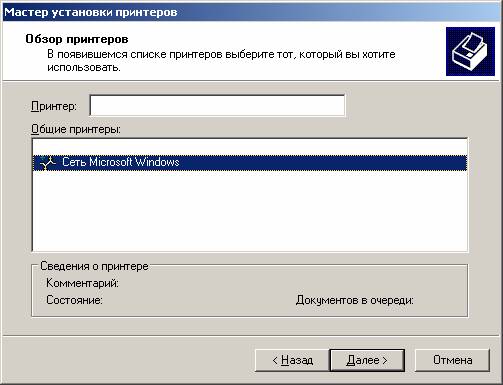
В этом списке показаны все компьютеры, в настоящий момент подключенные к сети. Просмотрите этот список и найдите компьютер, к которому подключен принтер. Щелкните мышью на имени этого принтера, чтобы выбрать его. Обратите внимание, что в поле ввода автоматически появится адрес принтера, а в нижней части диалога информация об этом принтере.
Теперь нажмите кнопку Далее (Next), чтобы продолжить работу. Следующий диалог предназначен для указания имени для подключаемого принтера. Вы можете ввести в поле ввода любое имя или оставить предложенное. После указания имени принтера нажмите кнопку Далее (Next). Следующий диалог предложит вам назначить данный принтер, как используемый По умолчанию.
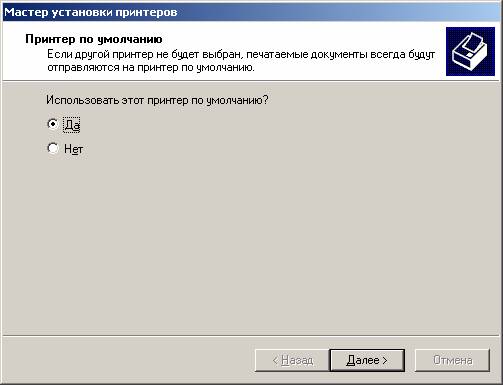
Установите переключатель в нужное положение и нажмите кнопку Далее (Next).
По окончании работы мастера в списке установленных принтеров появится еще один принтер.
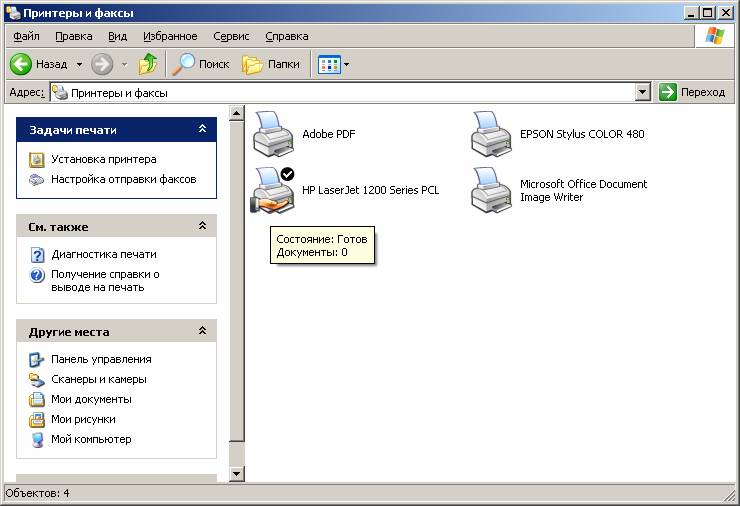
Вы можете использовать его для печати во всех программах, установленных в Windows. Печать на сетевой принтер ничем не отличается от печати на локальный принтер, подключенный к вашему компьютеру.
Современные принтеры иногда подключаются непосредственно к сети, а не к одному из компьютеров. Такой вариант более удобен, так как для работы с принтером вам не понадобиться включать еще один компьютер. Если в вашей локальной сети больше компьютеров, чем два-три, лучше приобрести принтер с возможностью подключения к сети. Если ваш принтер не обеспечивает такую возможность, можно приобрести специальный принт-сервер, который позволяет подключить принтер к сети.
